win7之家处理win7开始菜单没有关机选项的办法
Win7 无疑是当今最热门的个人电脑操作系统,所以现在很多朋友选择win7之家解决win7开始菜单没有关机选项的方法, 进行操作与感受,无论是界面还是功能,绝对会让大家感到震撼!
然而,win7系统功能确实超乎想象,但是毕竟是系统,哪天总会出点岔子。就比方说前几天遇到的win7开始菜单怎么没有选项,自己使用了这么久win7系统还是第一次遇见这种情况。
经过多次询问技术人员,本编也经过试验后才深入了解。现在将解决办法整理好了告诉大家,希望能给予大家帮助,以后如有遇到此类问题便可处理。
解决win7开始菜单怎么没有关机选项:
①:在“开始”![]() 运行里输入gpedit.msc确定,会打开组策略窗口,如图1所示:
运行里输入gpedit.msc确定,会打开组策略窗口,如图1所示:
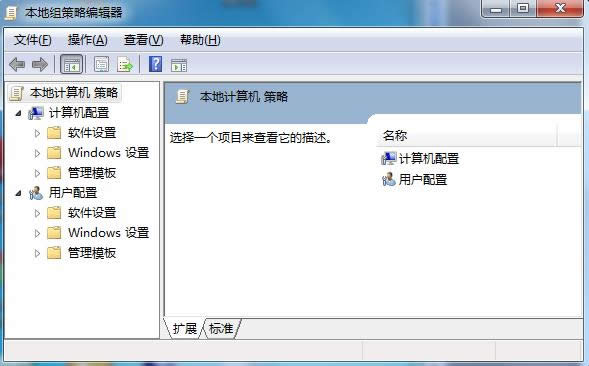
图1
②:在左边的列表中选择用户配置->管理摸板->“开始”菜单和任务栏,如图2所示:
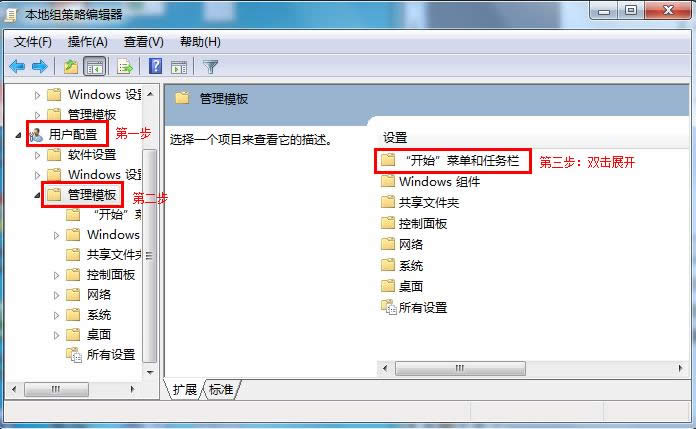
图2
③:在右边的列表中双击"删除并阻止访问关机命令",点阻止,然后确定,如图3所示:
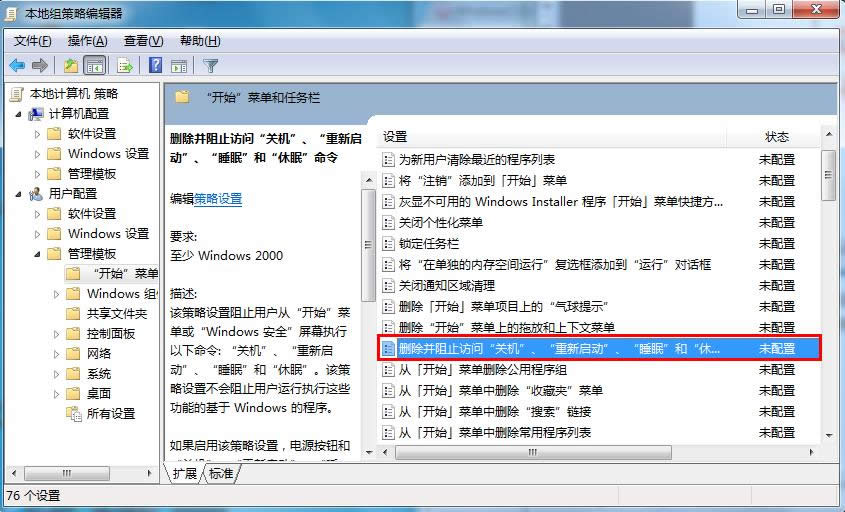
图3
这时开始菜单里就有"关机"选项了 。
有时候大家打开始菜单的时候,并未显示“关机”出现“重新启动”或者其他选项,如图4所示:
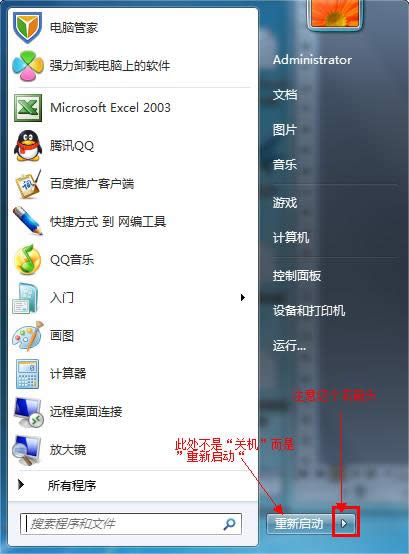
图4
那么这个时候如何调用出“关机”选项呢?解决办法十分简单,请参照如下操作:
1:“任务栏”中右键点击“属性”如图5所示:
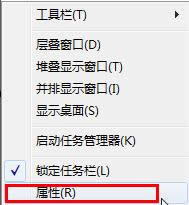
图5
2:在“任务栏和开始菜单属性”中找到“电源按钮操作”,在下拉框中选择“关机”,最后点击确定便可,如图6所示:
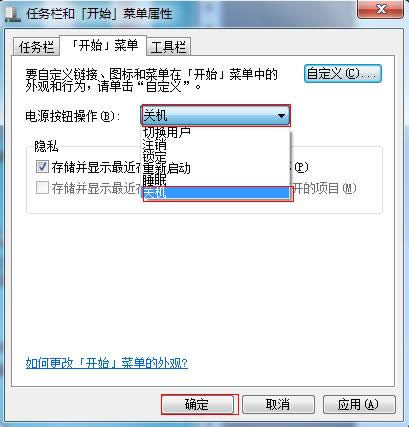
图6
提示:图4中大家有没发现一个右箭头,也可以点击右箭头选择“关机”。
那么以上两点办法是解决win7开始菜单怎么没有关机选项的最佳办法,虽然看的比较简单,但是如果不懂win7内部操作的话或许还是有点困难的,但是现在已经解决了,希望能给大家带来帮助!